|
|||||||||||
 |
|
タイプトップ > 会員サービス > ダイヤルアップID > ダイヤルアップ接続の設定 > インターネットの設定(Windows Me版) |
||
ダイヤルアップ接続の設定インターネットの設定(Windows Me版)STEP 1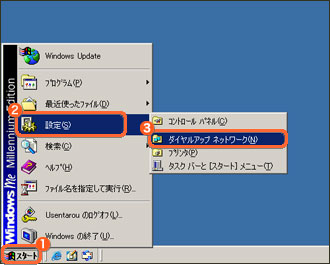 パソコンを起動します。 STEP 2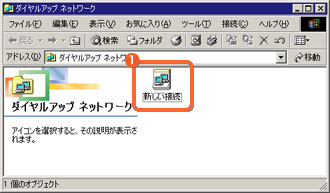 「ダイヤルアップネットワーク」画面が表示されます。 STEP 3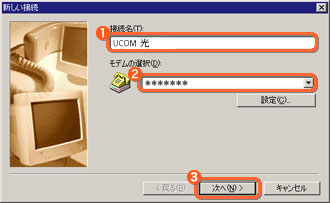 「新しい接続」画面が表示されます。 「任意の接続設定名」を入力 「お使いのモデム」を選択 STEP 4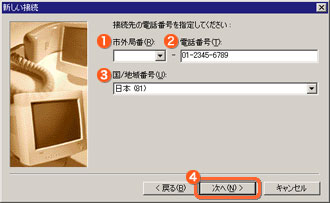 「ご利用環境にあわせたアクセスポイントの電話番号」を入力 「日本(81)」を選択 STEP 5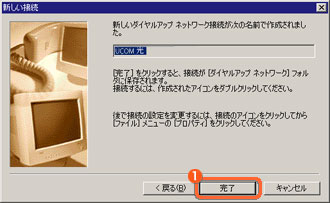 STEP 6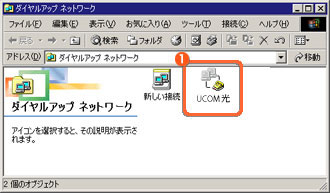 「ダイヤルアップネットワーク」画面に戻ります。 STEP 7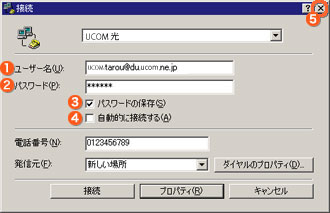 更新プログラムのインストールが完了します。 「ダイヤルアップID」を入力 「アカウントIDパスワード」を入力
|
||||||||
